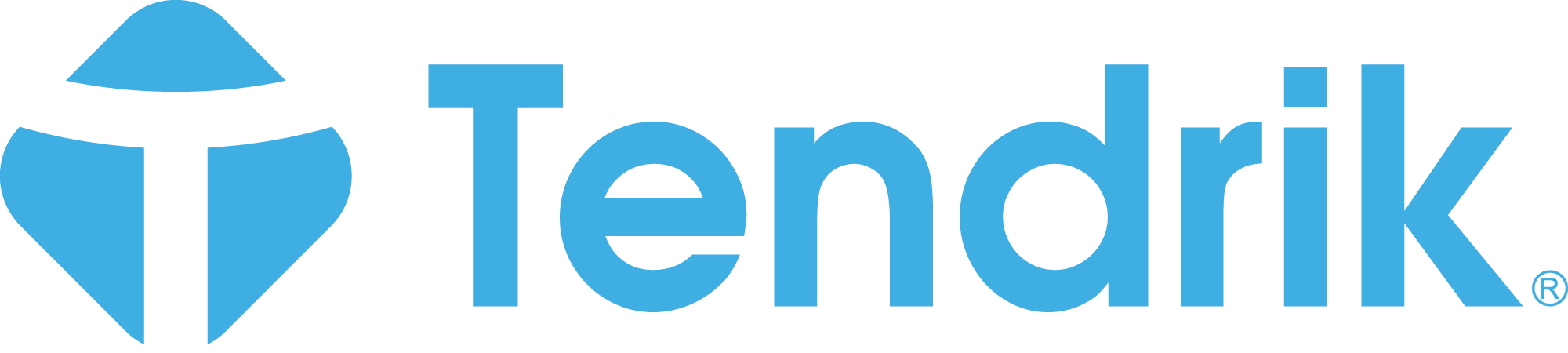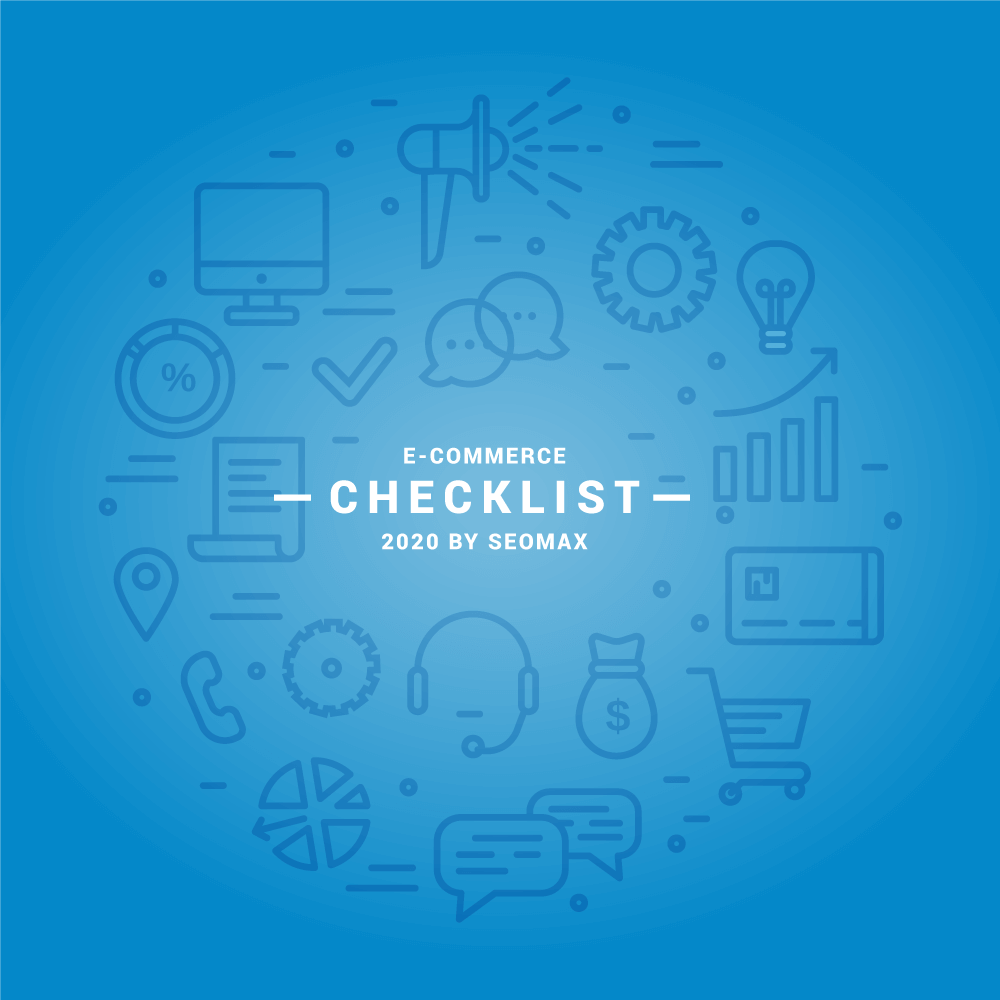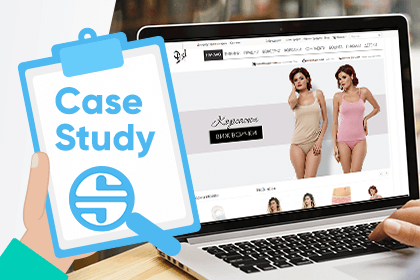Имали ли сте моменти, в които силно сте искали да опростите работния си процес онлайн, когато работите с Google Chrome? Вижте разширенията за Google Chrome!
Днес ще ви разкажем именно за това – малките помощници, които могат да спестят време и усилия, при това са само на 1 клик разстояние.
Тук днес ще Ви предоставим инструменти за работа от всякакъв тип в онлайн маркетинга, които да Ви улеснят! Наясно сме, че Google e гигант, що се отнася до дигиталния свят. Инструментите за анализ на дигитално, маркетингово съдържание се базират до известна степен на Google и Google Chrome. Но днес се фокусираме върху инструменти, направени ЗА развитието на интернет и браузърите, които ползваме в ежедневието си. Инструментите, които ползваме имат свое ралично предназначение. Ползвайки ги, ние управляваме работните процеси онлайн по-ефективно. Нека не забравяме колко важно е времето. С описаните инструменти по-долу ще спестите доста време. А времето, както всички сме знаем, лети неусетно и ни е много, много ценно.
Ето някои от най-популярните инструменти, с които да спестите време и усилия:
Lightshot Screenshot за Chrome
Омръзнало ли ви е да натискате бутона PrintScreen (PrtSc), после да отваряте Paint и да обработвате скройншотите, които накрая се визуализират с не особено добро качество? Да? Е, и на нас. За това се разровихме и намерихме един от най-полезните инструменти за скрийншоти на име Lightshot Shreenshot. Той е достъпен в магазина на Гугъл, а също така може директно да си го свалите и инсталирате като програма за Windows или Mac. Става за секудни.
Какви са предимствата на програмата? Гледали ли сте как стриймъри на игри или преподаватели онлайн светкавично маркират полето, за което обясняват, отбелязват със стрелки и рисуват върху екрана, за да подчертаят най-важните точки от заданието, играта или стратегията?
С Lightshot Screenshot ще можете да правите точно това. Ето как:
- Натиснете PrtSc
- Маркирате желаното от вас поле, което искате да запечатате като скрийншот/снимка
- Обработвате маркирното от вас поле
- Пишете върху екрана
- Оцветявайте, ако имате желание
- Запишете файла
- Качете го на Cloud
- Споделете го моментално
- Принтирайте
Всичко става на екрана пред вас. Без отваряне на други програми или полета. Лесно, бързо и ефективно. За нас, това е инструмент номер едно за работещия на компютър в 21 век човек.
Google Webmaster Tools
Това е препоръчителен инструмент, когато имате сайт и свой собствен онлайн бизнес. Защо? Защото това е платформата на Google, на която вие заявявате, че имате уебсайт и че вие сте негов собственик. На тази платформа го регистрирате и удостоверявате. След това, Google събира информация под формата на статистика. За целта е добре да имате създаден Google акаунт. След като сте създали акаунт, можете да следите данните за своя уебсайт в случай, че има нещо притеснително като: неработеща или дублирана страница и можете да поправите грешките.
Благодарение на Google Webmaster tool ще можете да зададете един URL адрес, отговарящ за достъпа до вашия сайт. Така няма да допускате да имате дублирана страница, за което Google наказва по-късно и може да се отрази на позиционирането ви. Чрез този инструмент можете лесно да видите от кои ключови думи и при кои търсения потребителите са посетили вашата онлайн платформа.
Web for Instagram
Полезен Tool и един основен инструмент от разширенията за Google Chrome! Предназначен е за всички, които ползват Instagram. Предишното му име беше по-известно като Websta for Instagram. Какво е предимството ли? С този инструмент можете да управлявате Instagram акаунта си от десктопа на компютъра си. Можете да преглеждате и пишете коментари, да качвате снимки с приятели и прочие. Прозорчето е малко и добре позиционирано. Стартира автоматично с отварянето на Google Chrome.
Facebook Pixel Helper
Това е помощник за вашия Facebook Pixel, който ще открива грешки в алгоритъма за реклами вместо вас! Спестявате време и средства! Той ще ви помогне да разберете дали сте инсталирали Facebook Pixel за Facebook правилно. Появява се като малко прозорче в горния десен ъгъл. Свети в зелено и синьо, което значи, че вашият Facebook Pixel работи правилно.
В прозорчето ще се показват важни цифри. След като ги отворите, Facebook Pixel Helper ще ви покаже от коя реклама имате успех и продажби, коя не работи. Може да проследявате колко лайка получавате за страница, колко продукта са добавени в количката и всичко, което се свързва с вашия уебсайт и ви интересува като резултати и статистика. С помощта му ще създавате по-нишови аудитории, които да тествате.
Знаехте ли, че може да връщате и да събирате данни за 180 дни назад? Ще получавате и предупреждения, на които е хубаво да обръщате внимание навреме! Те сигнализират за нещо нередно, което изисква поправка. Facebook Pixel Helper е много полезен инстурмент, който си заслужава да инсталирате!
Google URL Shortener
Или така нареченото goo.gl е прекрасен инструмент, когато имате много дълги URL адреси и искате да ги скъсите. Още по-полезен е, когато URL адресът ви излиза на български език. Kогато бъде пренесен във Фейсбук, например, става изключително дълъг, с множество символи и не изглежда надежден линк, върху който вашите потребители биха кликнали. Ето тук идва и Google URL Shortener. Съкращава дългия URL адрес и го прави по-кратък.
Grammarly
Безспорно, най-добрият ви приятел при писането на текстове на английски език. Няма да ви позволи да допуснете и 1 грешка! Разширението на Google Chrome е подходящо за всеки блогър, маркетолог и копирайтър. Препоръчваме го и на потребителите, които ползват E-mail, Facebook, Instagram и комуникират в социалните мрежи. Това, с което може да ви помогне, е да поправя повтарящи се думи, думи с пропуснати букви, грешни думи, грешки в запетаите или неподходящи прилагателни имена. Това не е просто приложение, което ви показва грешките. Този инструмент ви дава подробни обяснения как и защо, а после предлага тази поправка. Така не само ще имате правилен изказ и коректно написани текстове, когато пишете блог статиите или мейлите си, но и ще се учите от грешките си. Бъдете коректни в изказа и текстовете си, където и да ги пишете!
Momentum
Сега можете да смените заглавната си страница в Google Chrome с красив пейзаж, който представлява персонализирано табло за вашите лични бележки и задачи! Momentum ви помага да елиминирате разсейващите фактори и да останете фокусирани върху приоритетните задания!
Как работи? Със започването на всеки един ден, отваряйки Google Chrome, Momentum ще ви зададе въпроса: „Какви са приоритетните ви задачи днес?“. Така имате възможност да напишете приоритетните си мисли, идеи, задачи за вършене, докато все още сте свежи, денят не е започнал с пълна пара и не ви е повлякъл във всички посоки. Тази възможност за добавяне на задания е актуална по всяко време. Ще бъде винаги достъпна под дисплея за часа. След като приключите със задача просто я задраскайте.
За да персонализирате таблото си за управление, кликнете върху иконата „Настройки“ (зъбно колело) в долния ляв ъгъл на екрана, за да отворите настройките на инструмента. Там можете да запаметите свои линкове и сайтове, които посещавате често. Да, Мозила го има притежава, но вече е достъпно и за вас чрез Momentum! Ако актуализирате плана Plus (от $ 2.50 / месец), можете да интегрирате Momentum с приложения за задачи като Todoist, Google Tasks и Trello в раздела Todo във вашите настройки. Какво по-хубаво от това да започвате с красив пейзаж от света, вдъхновяваща мисъл и приложение, което ви казва: „Добра вечер. Какви са приоритетните Ви задачи за днес?“ Обичаме 21 век!
Netpeak SEO tool
Netpeak SEO Tool ни дава бърз и лесен достъп до информация, полезна за основен SEO анализ на уебсайт. Полезността на това разширение, е че ни позволява да работим с него, без да трябва да разбираме от HTML или да гледаме кода на уебсайта. Инструментът ни дава информация за мета заглавие и мета описание. Оказва ни структурираните данни, външни изходящи връзки, H1-H6 елементите, robots.txt, hreflang таговете, canonical и други показатели, важни за SEO специалистите и маркетолозите, при оптимизация на уебсайт.
Social Blade
Всичко, от което имате нужда за анализиране на акаунтите си в YouTube, Twitter и Instagram. С тази платформа можете да сравнявате YouTube и Instagram канали. Social Blade показва колко гледания, последователи имат акаунтите в YouTube, които ви интересуват. Може да видите колко гледания са имали в последните 30 дни, както и калкулирана месечна печалба от гледания на видео клип в канала. Тези данни, както и много други, са важни, ако търсите качествени Influencer-и, които да предлагат продуктите ви. Също така, много добре можете да проучите конкуренцията си. Побързайте да си инсталирате приложението и вижте колко много друга полезна информация и статистика ще извлечете от SocialBlade!
HTTP Headers for Chrome
Това е инструмент, който лесно позволява да проверите хедър/заглавната информация на някой URL адрес. Ще видите дали сайтът зарежда с HTTP или HTTPS. Ще проверите дали има Cashe на страницата. Този туул е полезен на програмистите, които искат да поправят някой бъг на страница и се интересуват от сегашния статус на HTTP-то.
Малки трикове от нас…
Влезте и в полето за URL ареси напишете
- chrome://flags/
Дългият списък с настройки представлява така наречените „флагчета“ за хром. От тук можете да си промените много от настройките по интерфейса и начина на използване на Chrome.
Сред настройките ще намерите такава за бързината на скрола с мишката. Понякога е трудно бързо да преминете през съдържанието на страница и да го прочетете. Сега вече можете да си активирате плавно преминаване с мишката през съдържанието от Smooth Scrolling настройката.
Ще намерите и настройките за аудио в Google Chrome. Chrome показва малка икона на високоговорителя от дясната страна на разделите, в които има аудио възпроизвеждане (Клип от YouTube песен например). Това ви позволява бързо да намерите източника на звука и да го изключите, или да го спрете. С активирането на това флагче в Chrome, иконата на високоговорителя ще действа като бутон за заглушаване, за да можете да кликнете върху него без дори да го премествате. Разбира се, можете да кликнете с десния бутон върху раздела и да изберете “Спиране на табулация”, за да го заглушите, но това е много по-бърз, без никакви разсейвания. Може да го активирате от настройката за Tab audio muting UI control.
- – Chrome – когато интернетът Ви прекъсне!
Изключете интернет връзката. Копирайте и поставете следния линк chrome://network-error/-106 в URL полето за адреси. Натиснете SPACE.
Играйте! 🙂
Благодарим за вниманието! Дано статията ви е била полезна!
А кои са вашите любими тулове? Можете да напишете в коментарите отдолу.